Tin Tức
Những tính năng trên Windows 11 hữu ích bạn nên biết
Sự ra mắt của Windows 11 trong năm vừa rồi quả là một món quà tuyệt vời mà Microsoft dành tặng cho tệp khách hàng của mình nói riêng và người yêu công nghệ nói chung. Đó không chỉ là bước lột xác về giao diện mới mà còn là những tính năng, công nghệ mới được trang bị trên phiên bản Windows mới nhất này. Vậy những tính năng nào thực sự đáng mong đợi mà bạn nên biết trên Windows 11? Hãy để GamerGear giúp bạn đi tìm câu trả lời ở bài viết dưới đây. Ok let’s gooo !
Widget
Widget, đây là một khung cửa sổ chứa những thông tin như tin tức, thời tiết, chứng khoán, thể thao, …do AI tự động chọn lọc và đưa đến cho các bạn.
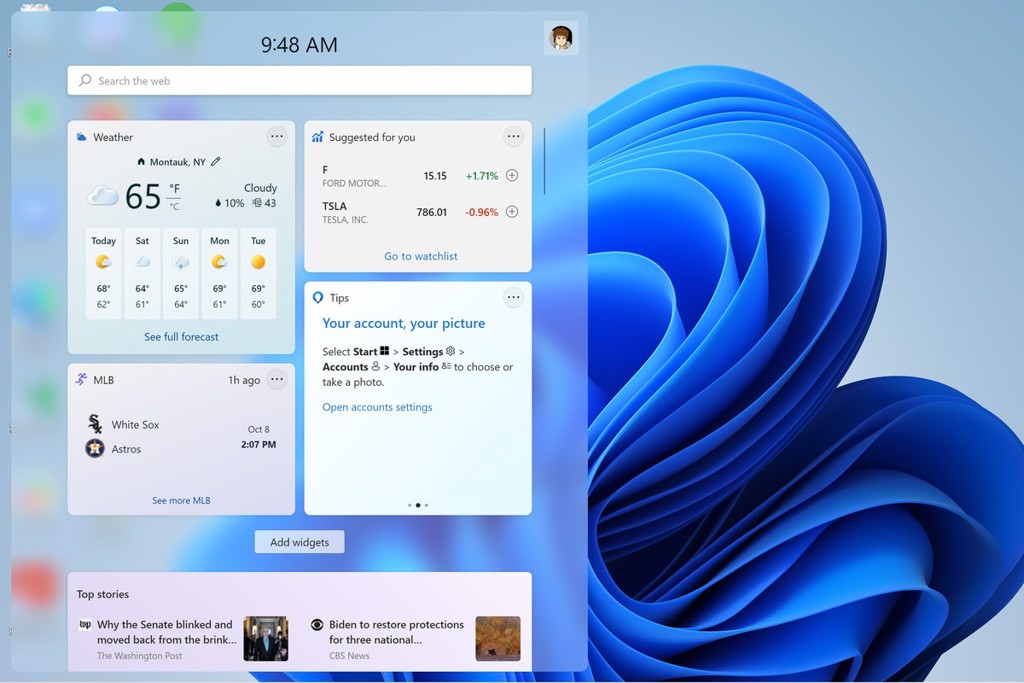
Chức năng này đã xuất hiện trên những phiên bản cập nhật gần đây của Windows 10 và có vị trí ở bên phải thanh taskbar. Bước sang Windows 11, Widget sẽ nằm ngay giữa trên thanh taskbar.
>>Xem thêm: Hướng dẫn chặn và gỡ cập nhật trên Windows 10<<
Tự động chia cửa sổ (Windows snapping)
Nếu bạn là một người thường xuyên phải thao tác với nhiều tab công việc cùng lúc thì nay Windows 11 sẽ mang đến cho bạn tính năng tự động phân chia cửa sổ làm việc hay còn Microsoft gọi đó Windows snapping.
Windows snapping giúp bạn dễ dàng sắp xếp không gian cho từng cửa sổ xuất hiện trên desktop. Thay vì phải dùng chuột là thu nhỏ, phóng to từng tab sao cho dễ nhìn và vừa với kích thước màn hình máy tính thì bạn chỉ cần rê chuột vào icon minimize hoặc phóng to của tab làm việc rồi chọn bố cục phù hợp. Chức năng này vô cùng hữu ích với những chiếc laptop văn phòng mỏng nhẹ dành cho dân văn phòng khi làm việc.
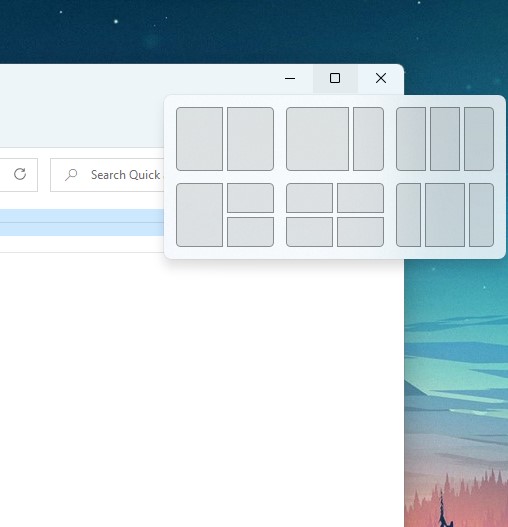
Sử dụng Windows snapping trên Windows 11
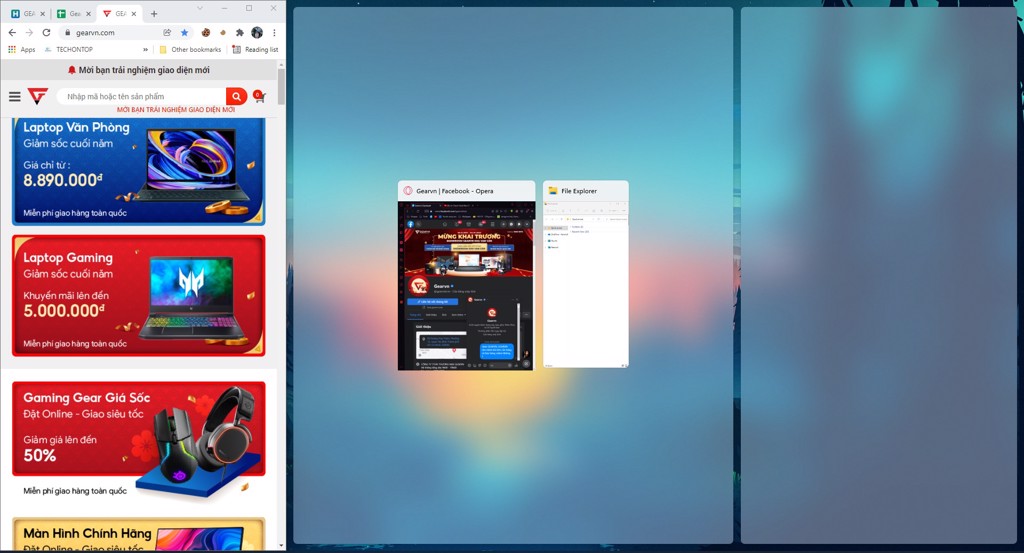
Chọn cửa sổ mà bạn muốn hiển thị
Thêm một desktop mới
Đây có lẽ là tính năng khá lạ với nhiều người trong chúng ta nhưng sự thật là tính năng thêm một desktop mới này đã xuất hiện trên phiên bản Windows trước đây.
Thêm một desktop mới cung cấp cho người dùng không gian tương tự cho phép bạn có thể làm việc hoặc giải trí trên không gian ấy. Điều này tương tự với “đa vũ trụ” trong những bộ phim siêu anh hùng của Marvel.
Ở phiên bản Windows trước đây, để mở một desktop mới bạn cần sử dụng tổ hợp phím Windows + Tab thì bây giờ trên Windows 11, nó nằm ngay trên thanh taskbar với biểu tượng như dưới đây.

Biểu tượng của chức năng New Desktop trên Windows 11
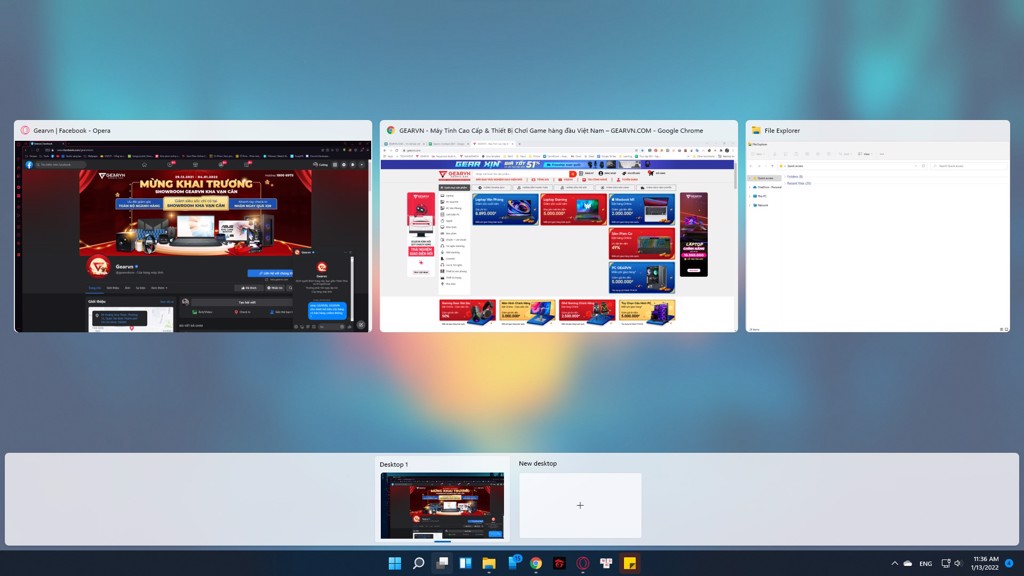 Giao diện sử dụng của New desktop trên Windows 11
Giao diện sử dụng của New desktop trên Windows 11
Tích hợp Microsoft Teams chat mới
Một ứng dụng không còn xa lạ gì với chúng ta, đặc biệt là những bạn học sinh sinh viên trong năm vừa rồi khi vừa ăn ngủ với nó vừa chạy deadline, đó là Microsoft Teams.
Khi nâng cấp lên Windows 11, Microsoft Teams sẽ có thêm chat bar dành cho ứng dụng giúp bạn dễ dàng liên lạc với người dùng khác.
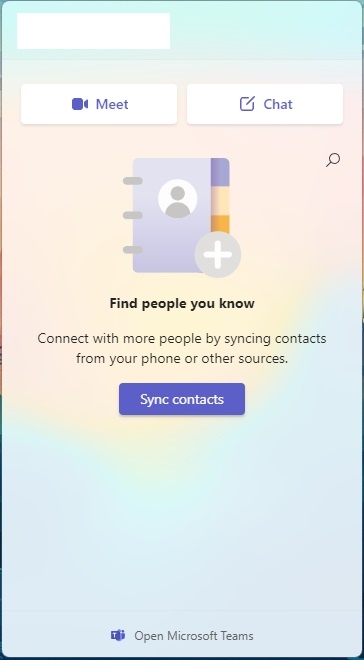
Khung chat mới của Microsoft Team trên Windows 11
Ứng dụng Android
Đây có lẽ là điều mà những người dùng Windows đã chờ đợi khá lâu rồi, đó là có thể sử dụng những ứng dụng Android trực tiếp trên máy tính hoặc laptop. Hiện nay, Windows 11 đã hỗ trợ điều ấy cho người dùng chúng ta.
Việc của bạn cần làm là mở Microsoft Store có trên PC hoặc laptop đã nâng cấp lên Windows 11 và tìm ứng dụng. Những ứng dụng vô cùng hot như Facebook, Messenger, TikTok, Netflix đều đã có mặt trên Microsoft Store. Ngoài ra, còn có những tựa game miễn phí cho bạn tải về như Candy Crush Saga, Roblox, …
 Giao diện của Microsoft Store trên Windows 11
Giao diện của Microsoft Store trên Windows 11
Những tổ hợp phím tắt mới
Đi cùng với những tính năng mới đó những là tổ hợp phím mới trên Windows 11, bao gồm:
-
– Windows + W : Mở nhanh Widget.
-
– Windows + A : Mở nhanh setting thu nhỏ góc phải desktop.
-
– Windows + N : Mở thông báo và lịch.
-
– Windows + Z : Mở chức năng Windows snapping.
-
– Windows + C : Mở Microsoft Team chat mới.
